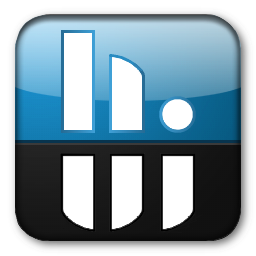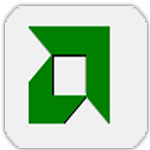NVIDIA Inspector V1.9.7.8 英文绿色免费版
免费软件- 软件大小:288KB
- 软件语言:英文
- 更新时间: 2021-12-24
- 软件类型:国产软件
- 运行环境:win系统
- 软件等级 :
大雀下载地址
- 介绍说明
- 下载地址
- 相关推荐
NVIDIA Inspector是一款N卡专用的检测/超频软件,不但像GPUZ一样可以检测显卡的各种信息,还能对显卡的频率、风扇转速甚至电压进行调节,十分实用。
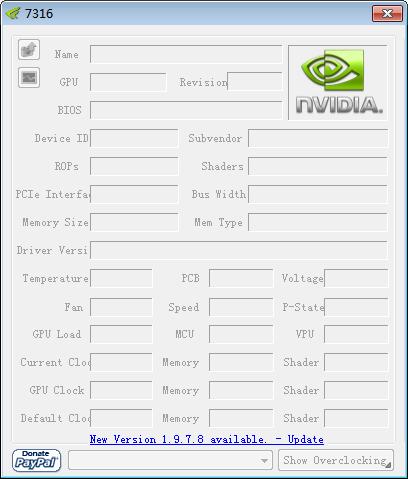
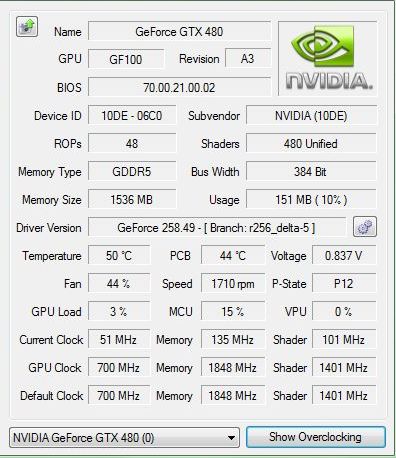
2、避免在Optimus卡上插入状态请求
3、如果支持并提供nvml,则在主页上显示电源使用情况(以瓦特为单位)。
4、将编码器的使用添加到监视(如果支持的话),并且nvml是可用的。
5、将解码器的使用添加到监视(如果支持的话),并且nvml是可用的。
6、在监视中增加功率限制状态
7、在监测中增加热限制状态
8、在监控中增加可靠性电压限制状态
9、在监视中增加SLI同步提升限制
10、增加CLI Param“setVoltagePoint”
11、添加CLI Param“dumpVoltagePoint”
12、更改CLI参数“锁定电压点”以也使用UV代替MV
13、固定呼叫CLI使电压点复位
14、支持电压点的PASCAL的最大升压时钟估计
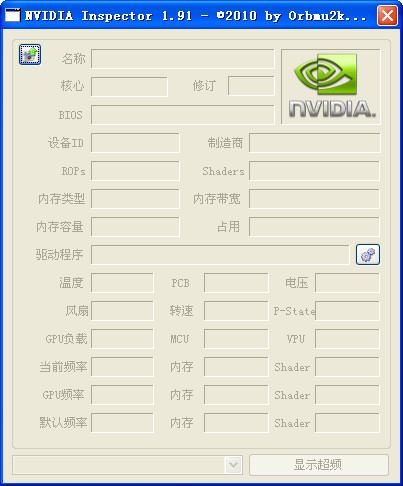
2、扫描数据很全面,包括显卡的所有信息
3、可以设置显卡超频

打开NVIDIA Inspector,此时你将看到你所有N卡信息
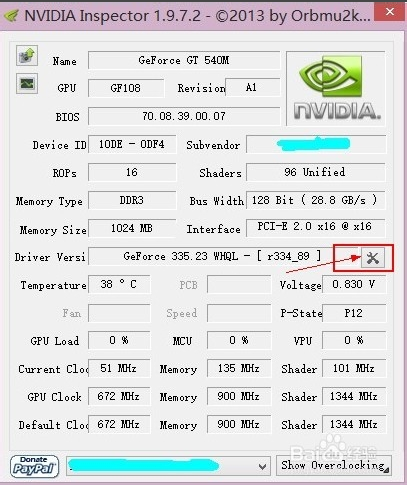
在弹出的“Profile Settings”窗口中,
找到Profile项,并从下拉列表中找到你要设置的程序
(当然你也可以自己新建个配置)
这里以xmp为例,其他程序一样设置
如图所示
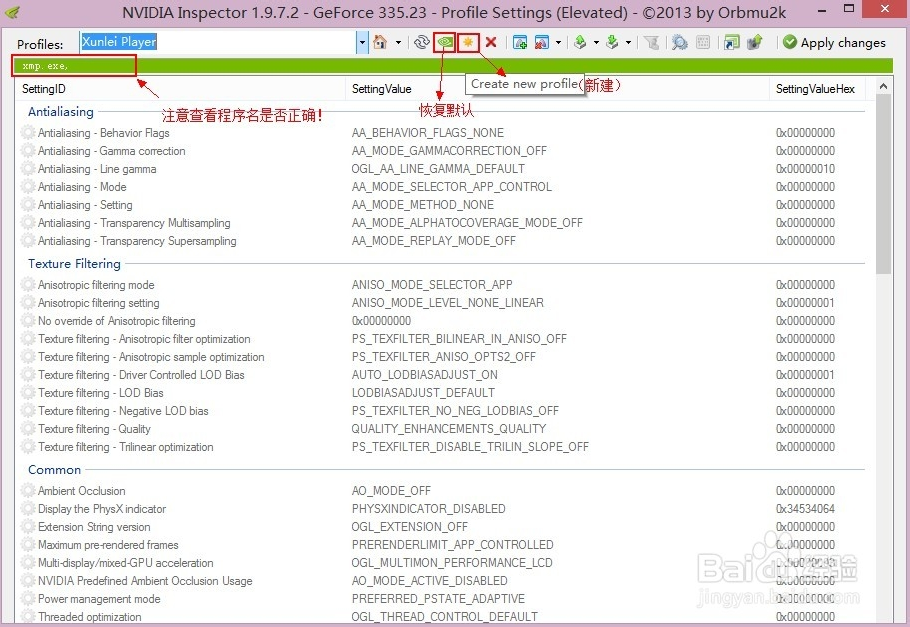
拖动滚动条,找到“Enable application for Optimus”项,
将其改为0x00000013(可手动填写)
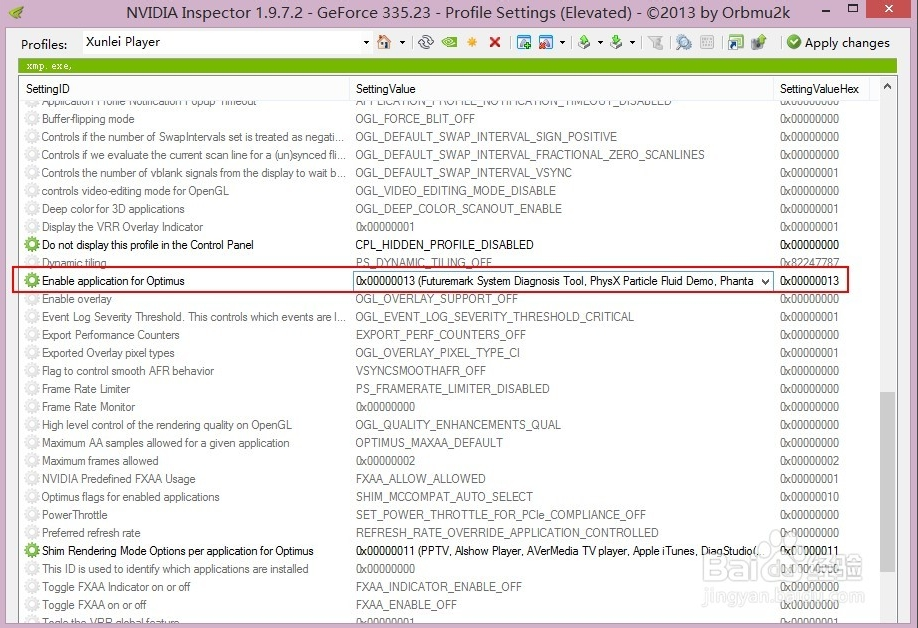
点击程序菜单栏中的“Apply changes”按钮,如图所示
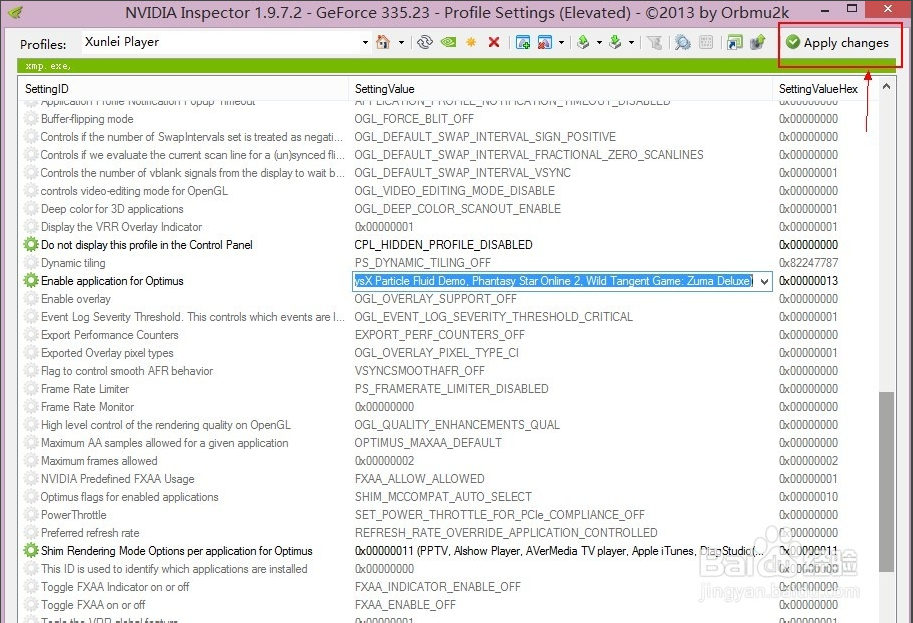
关闭NVIDIA Inspector,
打开NVIDIA控制面板
看看,是不是已经是独显了(此时可播放个视频看看独显的GPU使用率还是0%么):
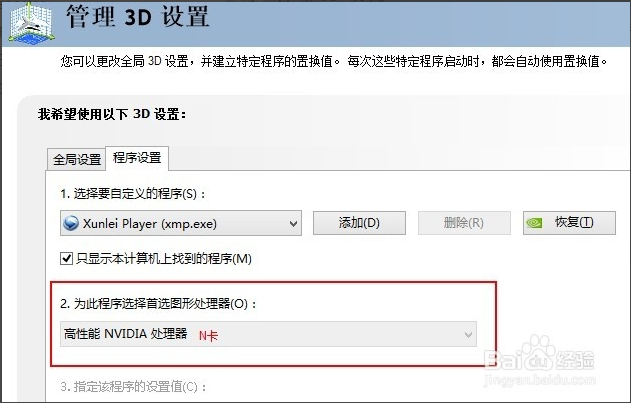
如何用Nvidia Inspector锁定帧数
打开从本站下载安装好的软件
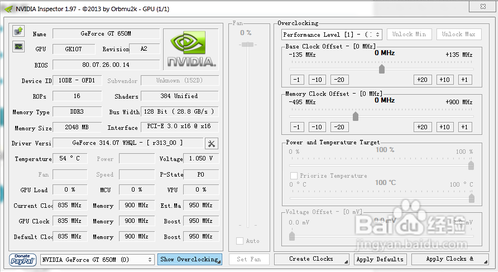
点击图中的按钮
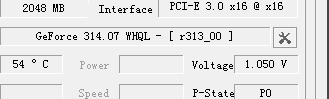
出现一个新的界面
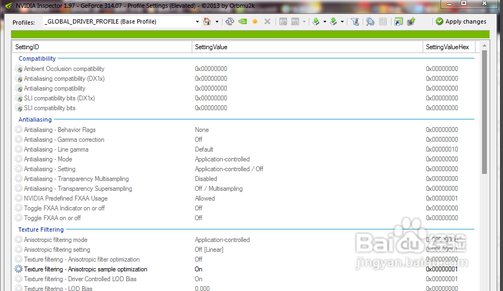
如图找到古墓丽影9的名称,点击
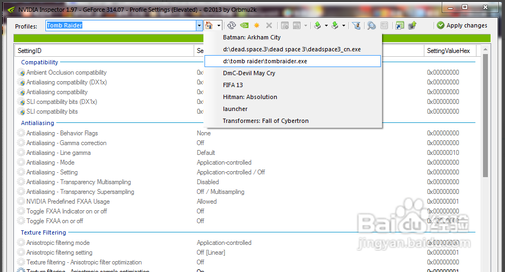
进入修改界面后,找到Frame Rate Limter,进行选择要限定的帧数
进入游戏,看看是不是帧数锁定在你设定的帧数了
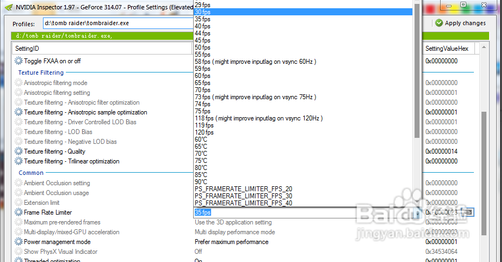
如何降低CPU
1:NVIDIA控制面板-管理3D设置
红框中的是可能会提升帧数的,对画面影响较小
懒得对每个游戏调整 可以选择更改全局设置
粉色的提高可以稳帧 但是增加输入延迟
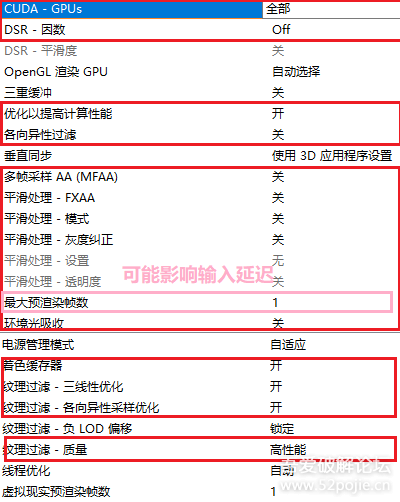
2:使用nvidiaProfileInspector.exe
这个是NVIDIA的一个调整器
其中sync选项 是垂直同步设置 fast syne即渲染很多图像,从中抽取而输出,与正常输出一样(用于被莫名其妙锁30或者60)
在NVIDIA控制面板设置之后 这里也会变动 最好改完就不要动
找到某个游戏的方法-在最上面那一栏输入游戏名 会有推荐结果出现
例如彩虹六号-输入tom 就出现了tom前缀的所有游戏
推荐只更改单个游戏,否则可能会出现其他游戏渲染的bug
一定要选对游戏
[size=16.0000pt]
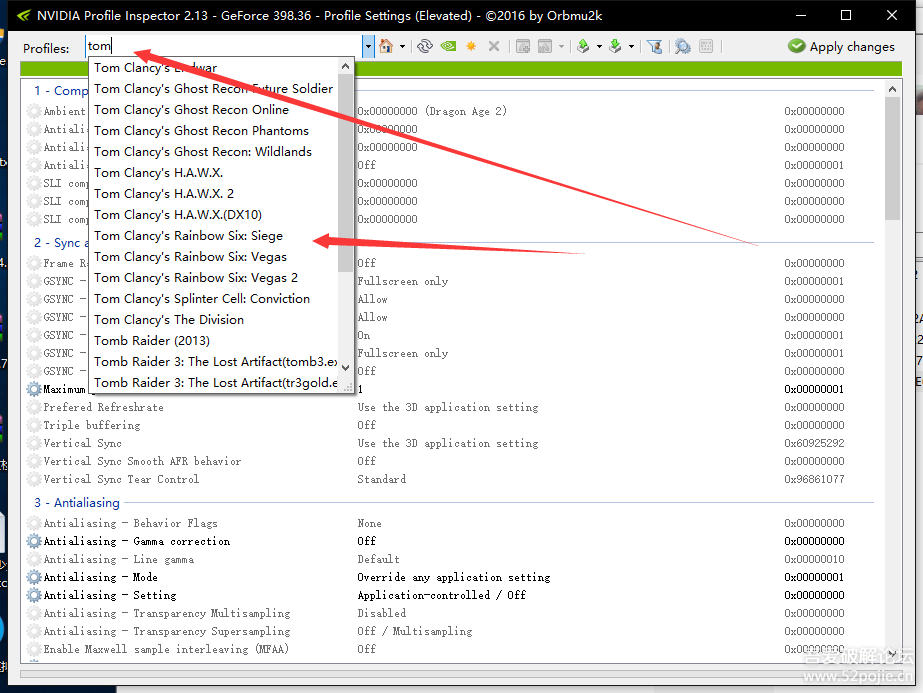
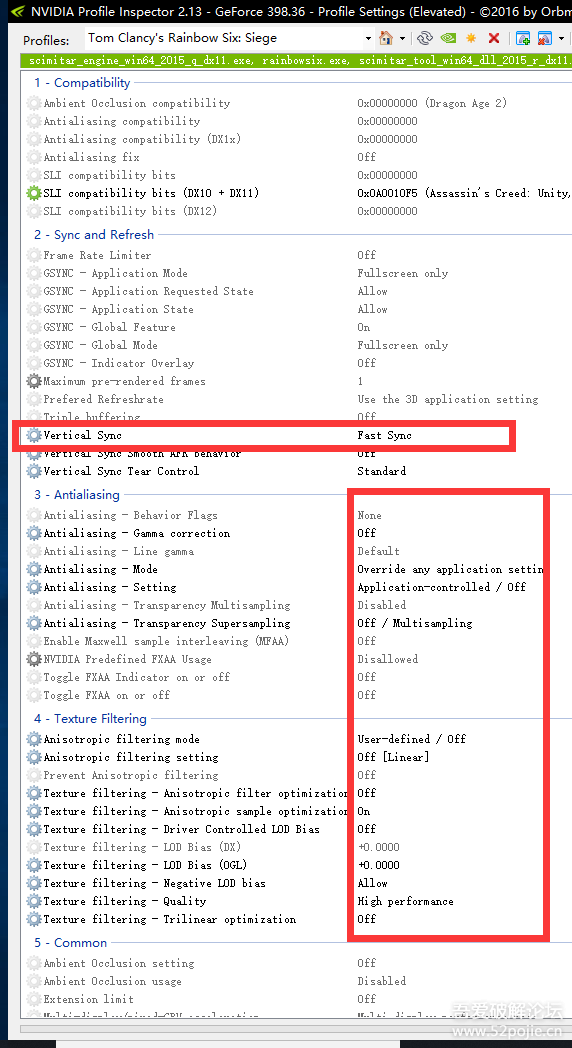
3:最终方法!低渲染分辨率 提高100%帧数 糊屎画质
这种对于画质有极大影响的方法只推荐给显卡不足/像我一样有奇怪的低耗癖好的玩家
以R6举例
如此设置就是4/1 如果不拉满锐度 画面会看起来比较糊
在我962 对抗育碧神优化下 完全渲染帧数60-70会有稍微操作延迟 我不允许
这是设置之后的效果(游戏内设置为最低画质)
抵墙可达170帧 均帧在110-130很舒服了
[size=16.0000pt]
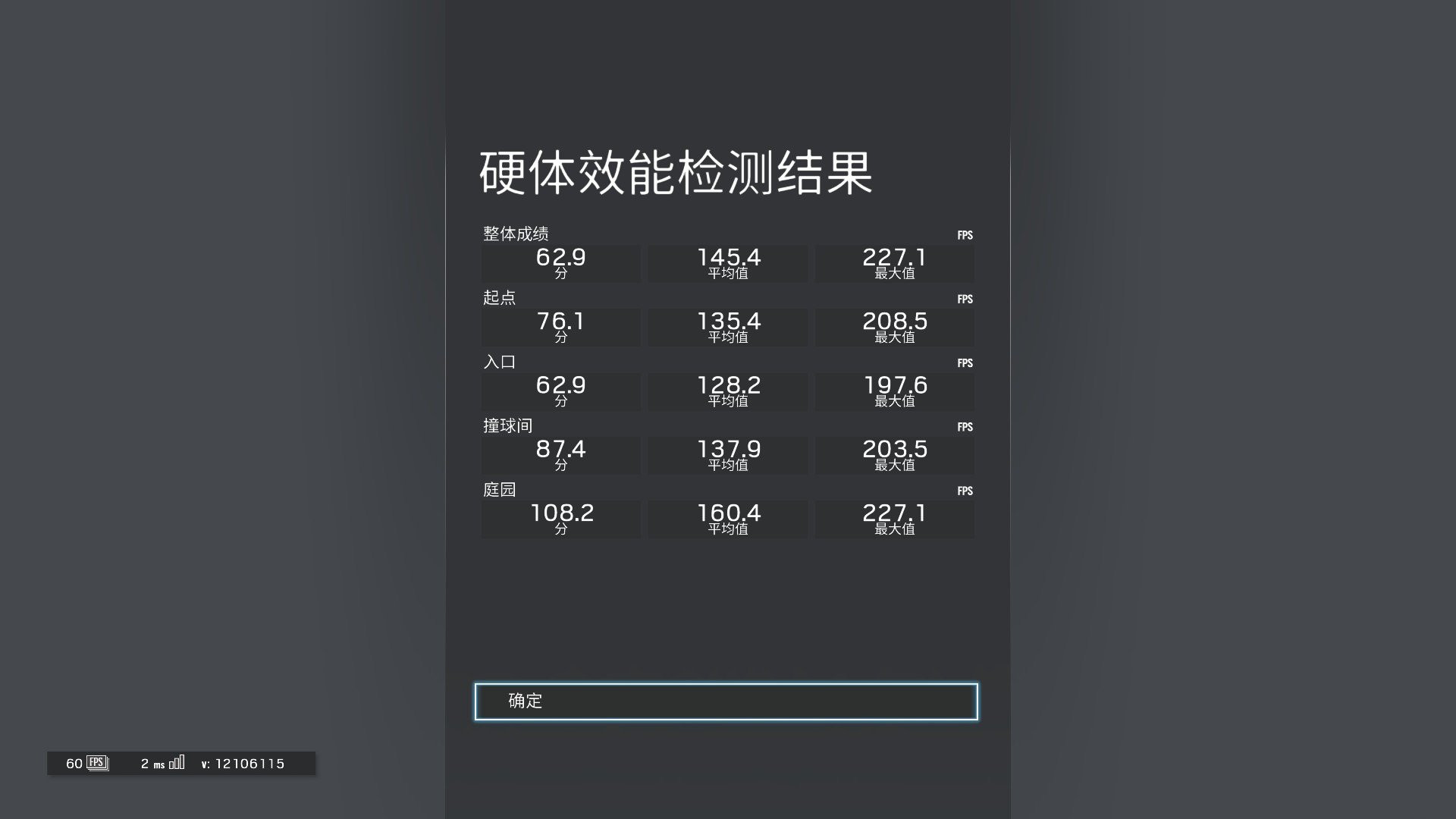
NVIDIA Inspector也可以查看GPU使用率(GPU Load)和温度值的!
预设的下拉框中不存在你要设定的程序时,此时可以自己新建个配置。
设置完成了之后,启动程序后出现黑屏、闪退、或者自动退出的现象,那说明你的显卡驱动不合适你的机子或者你的应用程序不适合该设定。
恢复默认值可在NVIDIA控制面板中点击“恢复”按钮即可!
1、如果你的软件是中文的就应该可以看懂,至少A卡的超频软件都能轻易看懂,如果你的显卡品牌有自带的超频软件建议用官方自带的。
1、第一条是显存频率,一般要上网去查看到底多少值是合适的,你也可以自己一点一点的加 如果有问题他会花屏 死机等现象!
2、第二条是核心频率,一样的道理,但这个加的幅度会更小,每次加的不多,其它同显存频率。
3、最后一条是电压(这个很危险,一不注意就烧卡,超频的时候是最好少改动这个。
4、最左边一条的是风扇转速 想要超频是一定要打开固定风扇转速 一般根据你超的量来决定到多少(最低70%以上 最高可以到100%)。
打开之后出现蓝屏
因各种原因非法关机之后,电脑重启,会检测到这个异常,从而触发针对磁盘的自检程序。这“假蓝屏”的特征是:有分区盘符,有自检的百分比在步进,等完成之后,即可一般情况下,用户不要干涉(中途会有假停滞现象),让其自动完成磁盘的自检操作。如果不能正常完成磁盘自检(时间太长),也可以按下回车键(Enter)中断磁盘自检。如每次开机都会进行磁盘自检,这个就属于不正常现象了,可在注册表中设置停止自检,方法如下:开始→运行→输入:Regedit 回车(或按确定)打开注册表编辑器,依次定位到:HKEY_LOCAL_MACHINE\SYSTEM\CurrentControlSet\Control\SessionManager子键,然后在右侧窗口中找到 BootExecute 键值项,并将其数值清空,最后按F5键,刷新注册表即可生效。在清除数据之前,可先复制一下这个数值名称BootExecute下的:autocheck autochk *然后点击工具栏上的收藏夹→添加到收藏夹,把这个数值名称中的数据黏贴进去。以后想要自动调用磁盘自检,把这个数据按图复原即可。
固定超频面板被扩展了默认情况下
固定除以零缺陷对于一些移动开普勒卡片
版本1.9.7.0 BETA
- 增加支持最高电压(GK110)
- 增加支持为目标温度(GK110)
- 启用和改进估计最大提升GK110
- 增加命令行参数“-setIlumination”为标志的亮度控制(GTX690,TITAN SLIBRIDGE)
- 增加命令行参数为过压和温度的目标
- 改进了高DPI的驱动程序设置布局
版本1.9.6.9
更新设定常量和名称为司机R313 xml
删除脏的方法删除配置文件驱动程序错误,是固定R310以来
修复低分辨率的gui编辑器bitvalue的故障
改进的十六进制输入解析
版本1.9.6.8 HOTFIX
修正错误的设置的配置文件中可能低分辨率GUI故障
版本1.9.6.7
- 改进的最大升压检测开普勒卡
- CLI参数“ - skipMaxBoostTest”禁用最大提升检测
- 增加了CLI参数“-disableScan”配置文件设置
- 添加新的配置文件的帮手,dragndrop exe文件,
(DX9) - 删除后缀为的LOD偏置设置,支持DX10+也因为驱动程序R310
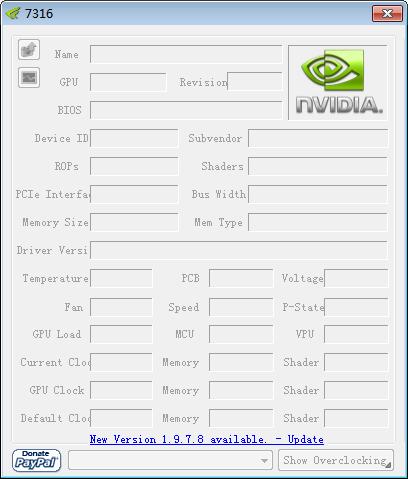
【软件介绍】
NVIDIA Inspector是一款针对NVIDIA显卡的信息侦测软件,有点类似GPU-Z。但它的卖点是支持显卡超频、电压调整和风扇转速控制,并能够支持最新的Fermi(GeForce GTX 470/480)显卡的超频。NVIDIA Inspector超频工具的界面简洁,功能亦完善,不过仅支持NVIDIA阵营的显卡则是其最大的限制。但是NVIDIA Inspector容量小又安全,完全可以忽略它的缺点了。NVIDIA Inspector是一款由英伟达官网推出的显卡性能检测工具。相信大家对英伟达一定不陌生,尤其是对游戏爱好者来说,几乎每一位游戏玩家的电脑中都有一张或两张英伟达显卡,因为其显卡的强悍能力,成为无数游戏热爱者追捧的显卡。如果你的电脑中也有英伟达显卡,那么不妨下载这款NVIDIA Inspector,它可以帮你检查你的N卡的详细数据,对你的显卡做一次全面的体检,检查内容包括显卡名称、类型、温度、显存等等各种数据,了解你的显卡的健康状况,才能更好地使用。 注意软件供N卡使用,如果不是无法使用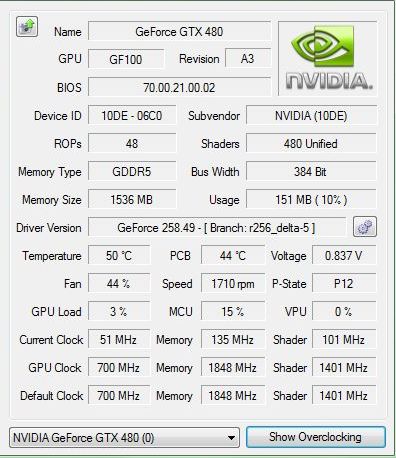
【软件功能】
1、添加“dpiAware”标志以支持Win 8+dpi缩放2、避免在Optimus卡上插入状态请求
3、如果支持并提供nvml,则在主页上显示电源使用情况(以瓦特为单位)。
4、将编码器的使用添加到监视(如果支持的话),并且nvml是可用的。
5、将解码器的使用添加到监视(如果支持的话),并且nvml是可用的。
6、在监视中增加功率限制状态
7、在监测中增加热限制状态
8、在监控中增加可靠性电压限制状态
9、在监视中增加SLI同步提升限制
10、增加CLI Param“setVoltagePoint”
11、添加CLI Param“dumpVoltagePoint”
12、更改CLI参数“锁定电压点”以也使用UV代替MV
13、固定呼叫CLI使电压点复位
14、支持电压点的PASCAL的最大升压时钟估计
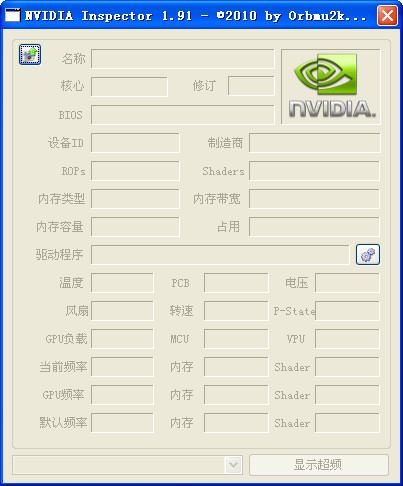
【软件特色】
1、可以快速地对电脑显卡进行扫描2、扫描数据很全面,包括显卡的所有信息
3、可以设置显卡超频

【软件使用】
如何使用NVIDIA Inspector让程序使用N卡(独显)打开NVIDIA Inspector,此时你将看到你所有N卡信息
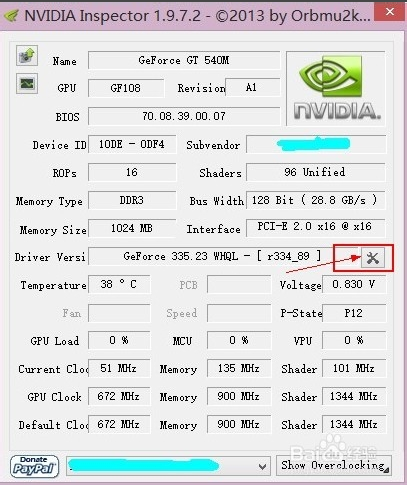
在弹出的“Profile Settings”窗口中,
找到Profile项,并从下拉列表中找到你要设置的程序
(当然你也可以自己新建个配置)
这里以xmp为例,其他程序一样设置
如图所示
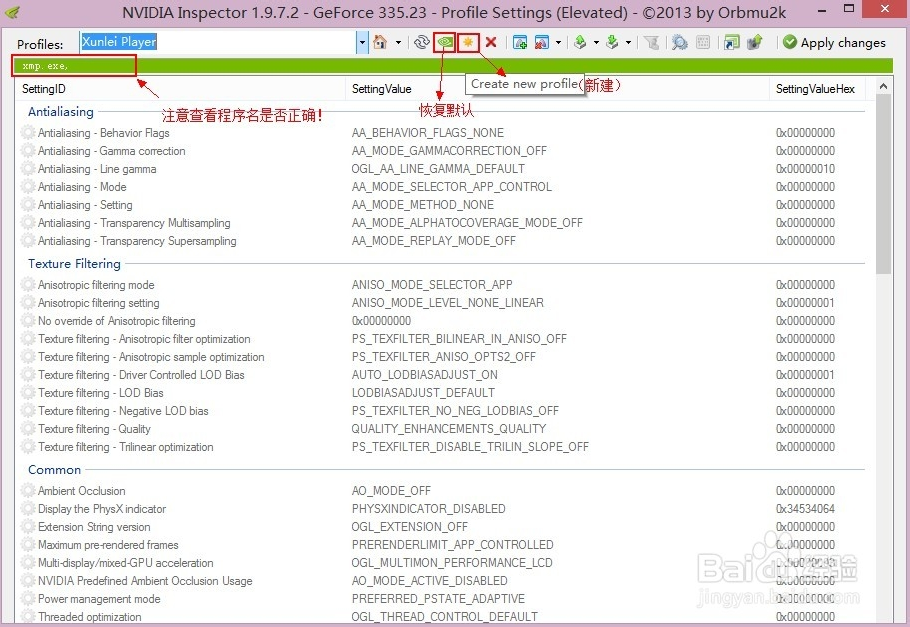
拖动滚动条,找到“Enable application for Optimus”项,
将其改为0x00000013(可手动填写)
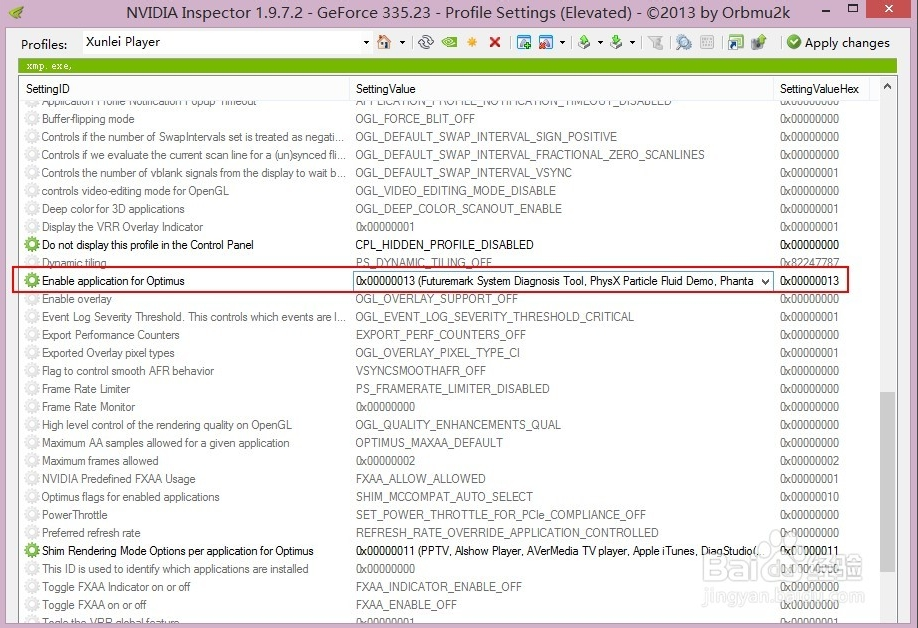
点击程序菜单栏中的“Apply changes”按钮,如图所示
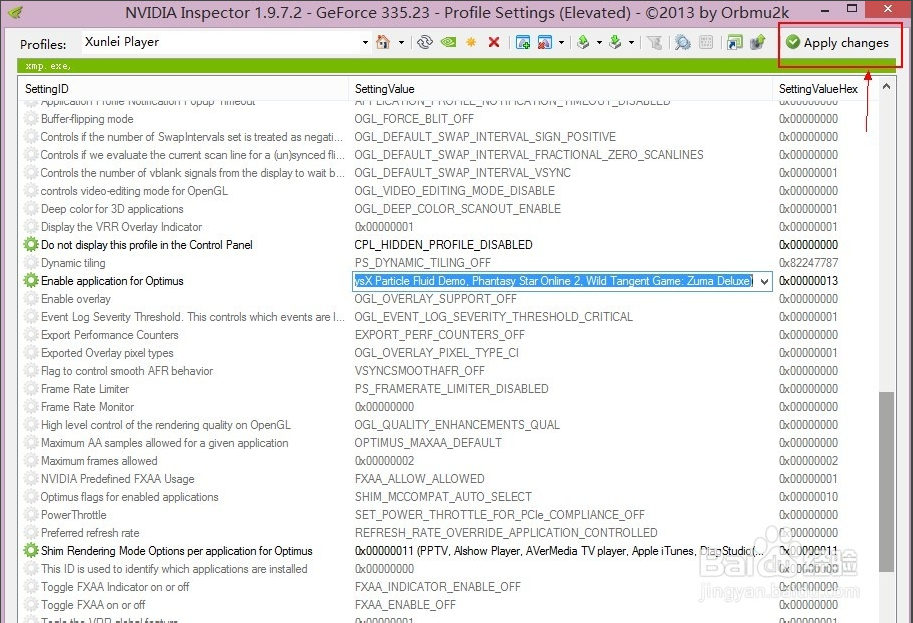
关闭NVIDIA Inspector,
打开NVIDIA控制面板
看看,是不是已经是独显了(此时可播放个视频看看独显的GPU使用率还是0%么):
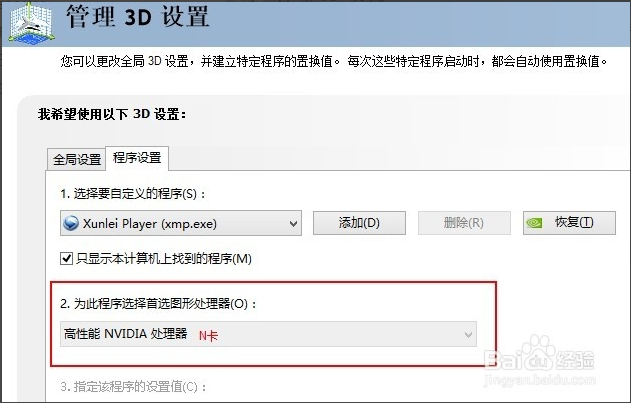
如何用Nvidia Inspector锁定帧数
打开从本站下载安装好的软件
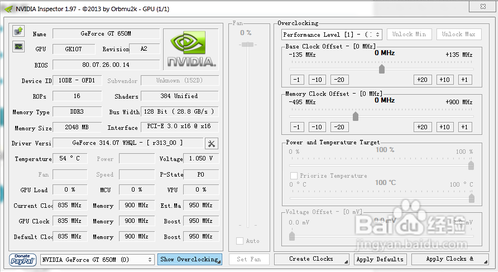
点击图中的按钮
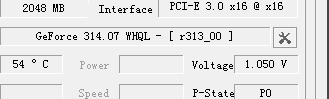
出现一个新的界面
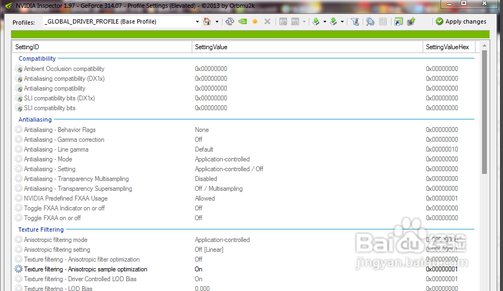
如图找到古墓丽影9的名称,点击
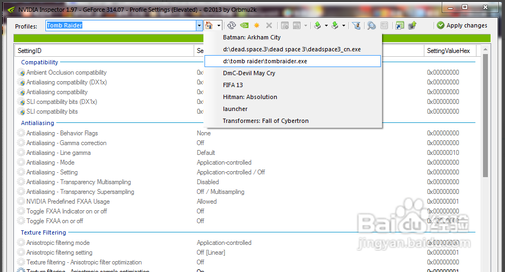
进入修改界面后,找到Frame Rate Limter,进行选择要限定的帧数
进入游戏,看看是不是帧数锁定在你设定的帧数了
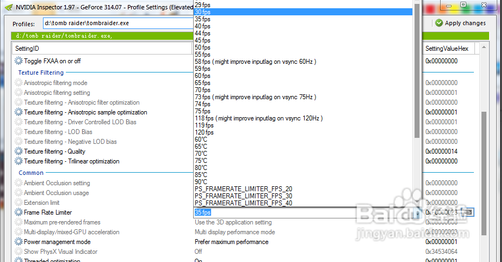
如何降低CPU
1:NVIDIA控制面板-管理3D设置
红框中的是可能会提升帧数的,对画面影响较小
懒得对每个游戏调整 可以选择更改全局设置
粉色的提高可以稳帧 但是增加输入延迟
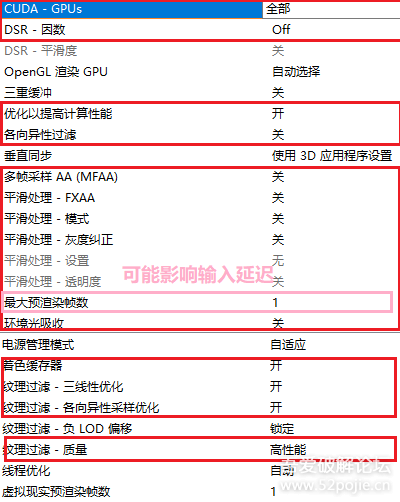
2:使用nvidiaProfileInspector.exe
这个是NVIDIA的一个调整器
其中sync选项 是垂直同步设置 fast syne即渲染很多图像,从中抽取而输出,与正常输出一样(用于被莫名其妙锁30或者60)
在NVIDIA控制面板设置之后 这里也会变动 最好改完就不要动
找到某个游戏的方法-在最上面那一栏输入游戏名 会有推荐结果出现
例如彩虹六号-输入tom 就出现了tom前缀的所有游戏
推荐只更改单个游戏,否则可能会出现其他游戏渲染的bug
一定要选对游戏
[size=16.0000pt]
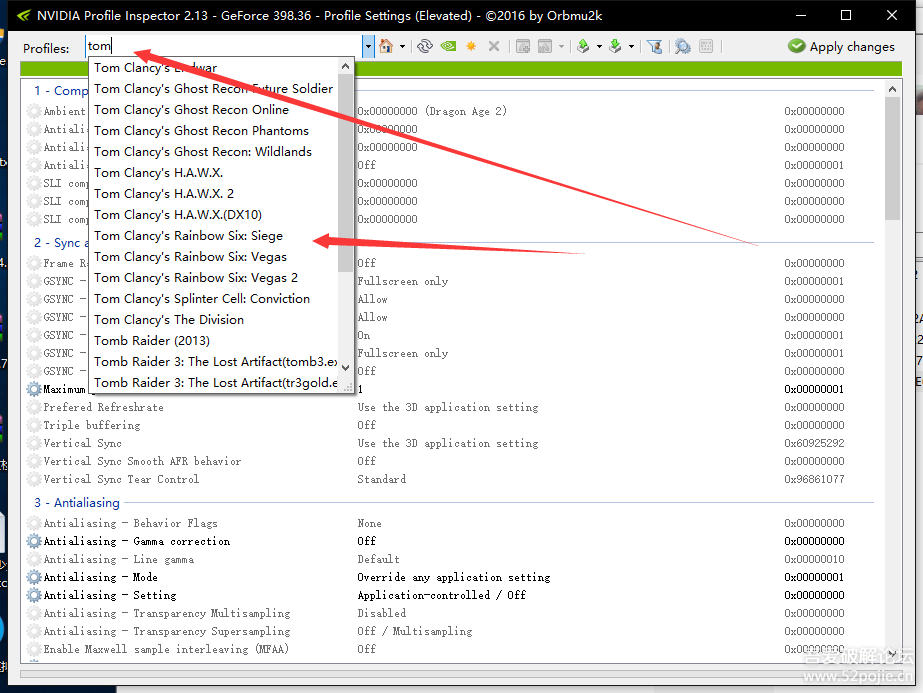
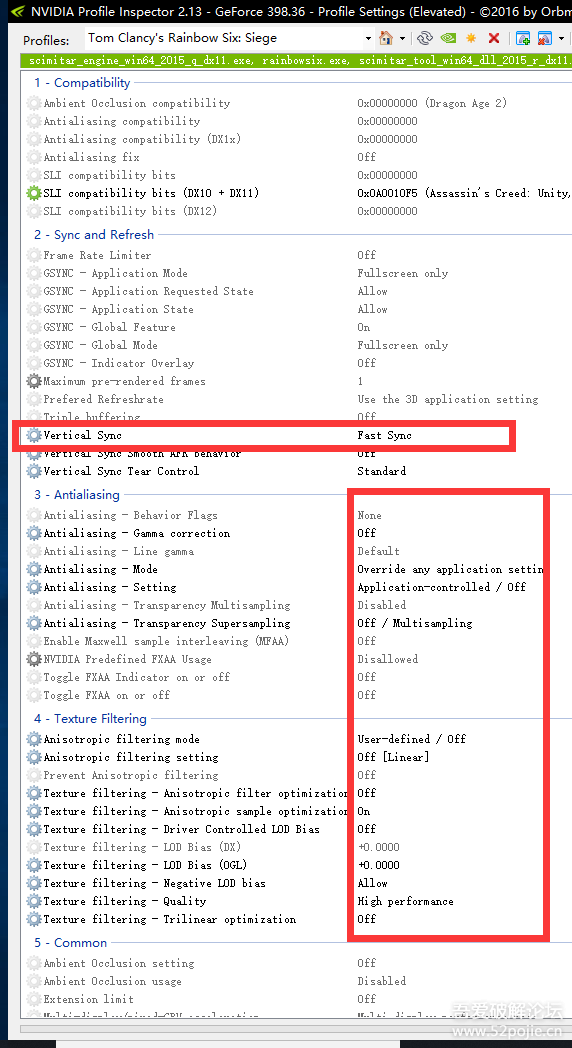
3:最终方法!低渲染分辨率 提高100%帧数 糊屎画质
这种对于画质有极大影响的方法只推荐给显卡不足/像我一样有奇怪的低耗癖好的玩家
以R6举例
如此设置就是4/1 如果不拉满锐度 画面会看起来比较糊
在我962 对抗育碧神优化下 完全渲染帧数60-70会有稍微操作延迟 我不允许
这是设置之后的效果(游戏内设置为最低画质)
抵墙可达170帧 均帧在110-130很舒服了
[size=16.0000pt]
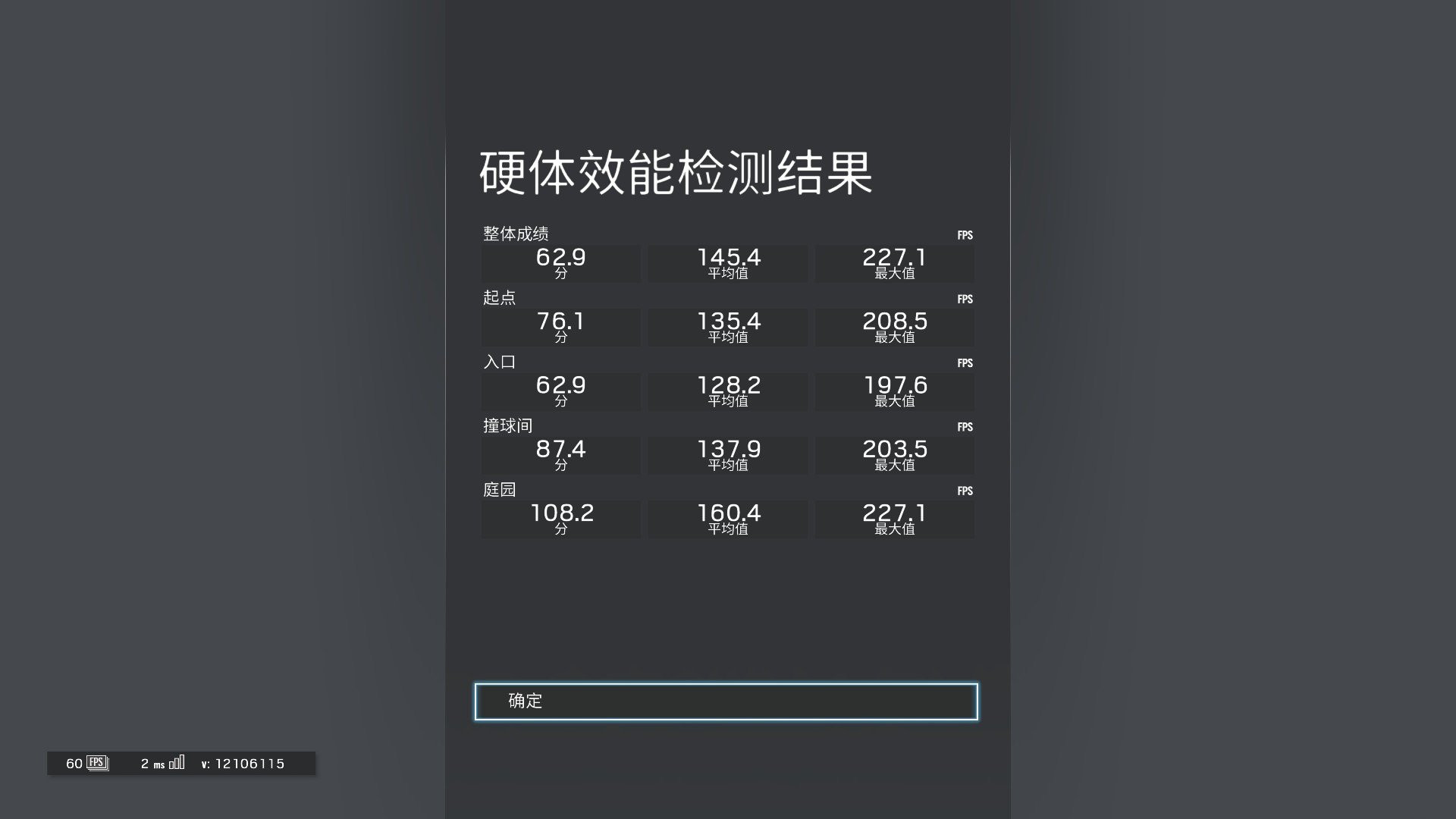
【使用说明】
在NVIDIA Inspector点击右下角的“显示超频”,软件现在新增两栏,一栏用于调节风扇,另一栏用于调节频率及电压。风扇调节使用百分比,设置后可以在第一栏看到风扇的转速以确定设置是否生效。频率设定栏分成四个主要区域,分别调节核心、显存、Shader频率及电压。调节方式非常人性化,使用拉杆和固定步进调节相结合,玩家在使用拉杆调节不能找到准确值的时候,可以借助按钮来进一步精确的调节。同时软件提供调节范围解锁功能,点击“解锁最小”和“解锁最大”按钮可以扩大超频或者降频的范围空间,玩家使用时可根据显卡体质做更多尝试【注意事项】
设置配置文件时,注意确认所对应的程序名称是否是你要设定的(如xxx.exe)!NVIDIA Inspector也可以查看GPU使用率(GPU Load)和温度值的!
预设的下拉框中不存在你要设定的程序时,此时可以自己新建个配置。
设置完成了之后,启动程序后出现黑屏、闪退、或者自动退出的现象,那说明你的显卡驱动不合适你的机子或者你的应用程序不适合该设定。
恢复默认值可在NVIDIA控制面板中点击“恢复”按钮即可!
【常见问题】
NVIDIA显卡正确超频方法NVIDIA Inspector怎么用?1、如果你的软件是中文的就应该可以看懂,至少A卡的超频软件都能轻易看懂,如果你的显卡品牌有自带的超频软件建议用官方自带的。
1、第一条是显存频率,一般要上网去查看到底多少值是合适的,你也可以自己一点一点的加 如果有问题他会花屏 死机等现象!
2、第二条是核心频率,一样的道理,但这个加的幅度会更小,每次加的不多,其它同显存频率。
3、最后一条是电压(这个很危险,一不注意就烧卡,超频的时候是最好少改动这个。
4、最左边一条的是风扇转速 想要超频是一定要打开固定风扇转速 一般根据你超的量来决定到多少(最低70%以上 最高可以到100%)。
打开之后出现蓝屏
因各种原因非法关机之后,电脑重启,会检测到这个异常,从而触发针对磁盘的自检程序。这“假蓝屏”的特征是:有分区盘符,有自检的百分比在步进,等完成之后,即可一般情况下,用户不要干涉(中途会有假停滞现象),让其自动完成磁盘的自检操作。如果不能正常完成磁盘自检(时间太长),也可以按下回车键(Enter)中断磁盘自检。如每次开机都会进行磁盘自检,这个就属于不正常现象了,可在注册表中设置停止自检,方法如下:开始→运行→输入:Regedit 回车(或按确定)打开注册表编辑器,依次定位到:HKEY_LOCAL_MACHINE\SYSTEM\CurrentControlSet\Control\SessionManager子键,然后在右侧窗口中找到 BootExecute 键值项,并将其数值清空,最后按F5键,刷新注册表即可生效。在清除数据之前,可先复制一下这个数值名称BootExecute下的:autocheck autochk *然后点击工具栏上的收藏夹→添加到收藏夹,把这个数值名称中的数据黏贴进去。以后想要自动调用磁盘自检,把这个数据按图复原即可。
【更新日志】
版本1 9 7 1固定超频面板被扩展了默认情况下
固定除以零缺陷对于一些移动开普勒卡片
版本1.9.7.0 BETA
- 增加支持最高电压(GK110)
- 增加支持为目标温度(GK110)
- 启用和改进估计最大提升GK110
- 增加命令行参数“-setIlumination”为标志的亮度控制(GTX690,TITAN SLIBRIDGE)
- 增加命令行参数为过压和温度的目标
- 改进了高DPI的驱动程序设置布局
版本1.9.6.9
更新设定常量和名称为司机R313 xml
删除脏的方法删除配置文件驱动程序错误,是固定R310以来
修复低分辨率的gui编辑器bitvalue的故障
改进的十六进制输入解析
版本1.9.6.8 HOTFIX
修正错误的设置的配置文件中可能低分辨率GUI故障
版本1.9.6.7
- 改进的最大升压检测开普勒卡
- CLI参数“ - skipMaxBoostTest”禁用最大提升检测
- 增加了CLI参数“-disableScan”配置文件设置
- 添加新的配置文件的帮手,dragndrop exe文件,
(DX9) - 删除后缀为的LOD偏置设置,支持DX10+也因为驱动程序R310
下载地址
- PC版
- 电信高速下载
- 联通高速下载
- 广东电信下载
- 山东电信下载
默认解压密码:www.daque.cn
如需解压,请在本站下载飞压软件进行解压!
相关推荐
本类排名
- 1 360驱动大师离线网卡版下载(集成万能网卡驱动) v2.0.0.1345 官方版
- 2 耕升显卡超频软件 V3.0.0.1 官方版
- 3 Wacom DTK-2400驱动最新版 V6.3.35.4 正式版
- 4 HOF AI(显卡超频软件)下载 v1.0.0.1 官方版中文版
- 5 驱动魔术师Lite下载 v4.87 官方版
- 6 万能网卡驱动 win7版下载 PC离线版
- 7 魔盘XtremeTuner v1.0.0.6 官方版最新版
- 8 GAMER Control(显卡控制软件) v1.0 绿化版
- 9 Galax Aurora最新版 v2.01 官方版
- 10 MagicPanel Plus最新版 v1.2.7 官方版
本类推荐
关联软件
-

nvidia inspector下载(nvidia官方版超频软件) v1.9.7.8 汉化版
-

NVIDIA显卡网吧定制版驱动 307.73 官方版正式版
-

nvidia显卡驱动程序 v2.11.2.66 官方版免费版
-

NVIDIA PhysX物理加速驱动 v9.16.0318 官方版最新版
-

NVIDIA显卡驱动更新器 v1.6.1 官方版安装版
-

nvidia physx系统软件 v9.16.0318 官方版正式版
-

NVIDIA显卡超频软件(NVIDIA Inspector) V1.91 汉化免费版
-

nvidia显卡设置程序 官方版免费版
-

NVIDIA PhysX下载 v9.17.0524 官方版安装版